Zeit sparen und Fehler vermeiden sind Ihnen wichtig ? Die Vorlagen-Optionen von G Suite helfen Ihnen weiter. Entdecken Sie hier, wie Sie diese effektiv nutzen.
[toc]
Vorlagen (engl. “Templates”) werden eingesetzt, um die Nutzung von gemeinsam festgelegten Formaten für Dokumente zu vereinfachen.
Vorlagen werden von den folgenden Produkten unterstützt:
G Suite Vorlagen nutzen
Um vorhandene Vorlagen zu nutzen, muss auf die Vorlagen-Galerie zugegriffen werden. Dies kann über zwei Wege geschehen:
Beide Wege haben im Prinzip dasselbe Ergebnis, wobei man in der Praxis doch häufiger Drive offen hat und nicht eine bestimmte Start-Seite einer App.
Vorlage über Start-Seite von App nutzen
Wenn man ein neues Dokument mit einer Vorlage verwenden möchte, klickt man einfach auf die Vorlage und ein neues Dokument wird erstellt. Das neue Dokument wird dann zunächst in dem Hauptverzeichnis der persönlichen Ablage (My Drive) erstellt.
Diese Ansicht zeigt standardmäßig nicht alle Vorlagen. Um alle Vorlagen und die Kategorien zu sehen, muss rechts oben auf “Vorlagen-Galerie” geklickt werden.
Vorlage über Drive nutzen
Man kann auch direkt in die Vorlagen-Galerie springen und ein Dokument mit einer Vorlage in einem bestimmten Ordner erstellen. Hierfür muss sich in Google Drive aufgehalten werden.
Über die Schaltfläche mit dem großen bunten “+” kann ein neues Dokument angelegt werden. Wenn man dann bei dem jeweiligen Produkt auf den kleinen Pfeil rechts mit der Maus geht und kurz wartet, erscheint ein Untermenü:
Dieses erlaubt es, ein Dokument in dem aktuellen Ordner mit einer Vorlage zu erstellen.
Die Option öffnet die Galerie in der kompletten Ansicht.
Vorlagen-Galerie – Vollständige Ansicht
Die Vorlagen-Galerie hat zwei Tabs:
- Vorlagen, die nur in der jeweiligen Domäne sichtbar sind
- Vorlagen, die öffentlich sind
G Suite Vorlagen hochladen
Wenn man ein tolles Konzept oder eine Präsentation erstellt hat und denkt, dass die Kollegen etwas ähnliches auch öfter machen müssen, kann das Dokument selbst in die Vorlagen-Galerie hochgeladen werden.
Dazu gehen Sie wie folgt vor:
- Vorlagen-Galerie in Docs, Sheets oder Slides öffnen
- Auf “Vorlage hinzufügen” klicken:
- Das Dokument wählen, welches hinzugefügt werden soll:
- Man kann noch entscheiden, ob das Original oder eine Kopie der Galerie hinzugefügt werden soll:
Wenn das Original verwendet wird, sind alle Änderungen an dem Dokument automatisch auch direkt in der Vorlage sichtbar! Es ist deshalb oft sinnvoll, eine Kopie anzulegen.
- Als nächstes muss eine Kategorie für die Vorlage ausgewählt werden:
Die Kategorien sind durch einen Administrator in der Admin Console verwaltbar. - Mit einem Klick auf “Hinzufügen” wird, je nach Einstellung in der Domäne, entweder automatisch eine Anfrage an einen Admin gestellt, welcher dann die Möglichkeit hat die Vorlage zu prüfen und freizugeben, oder die Vorlage direkt hinzugefügt. In beiden Fällen wird man per Mail benachrichtigt, wenn die Vorlage erfolgreich hinzugefügt wurde.
G Suite Vorlagen bearbeiten
Die Einträge in der Galerie sind auch “nur” Dateien, welche bearbeitet werden können. Alle Änderungen an der Referenzdatei sind sofort in der Galerie sichtbar. Daher empfiehlt es sich, in der Regel eine Kopie zu erstellen und diese an einen “geschützten” Ort zu legen.
Wenn man eine Datei öffnet, welche sich in der Galerie befindet, wird man unmissverständlich darauf hingewiesen, dass alle Änderungen Auswirkungen auf die Vorlage haben werden:
Wichtig: Man muss keine neue Version der Datei hochladen oder zu der Galerie hinzufügen! Alle Änderungen an der Referenzdatei werden automatisch und sofort übernommen und sind für alle verfügbar.
Weitere Info
Wir unterstützen als Identity- und Directory Spezialist mittelständische und Großunternehmen bei der Konzeption, Migration und Kopplung von unterschiedlichen Directorys.
Sie suchen einen Partner für Ihr Vorhaben? Wir freuen uns auf Ihre Kontaktaufnahme!
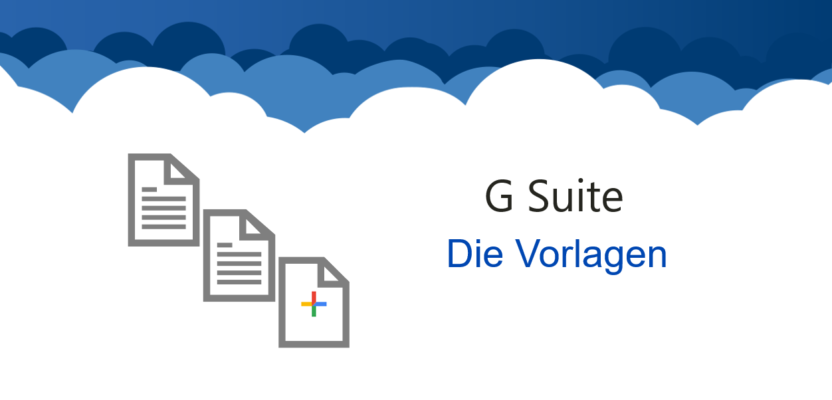
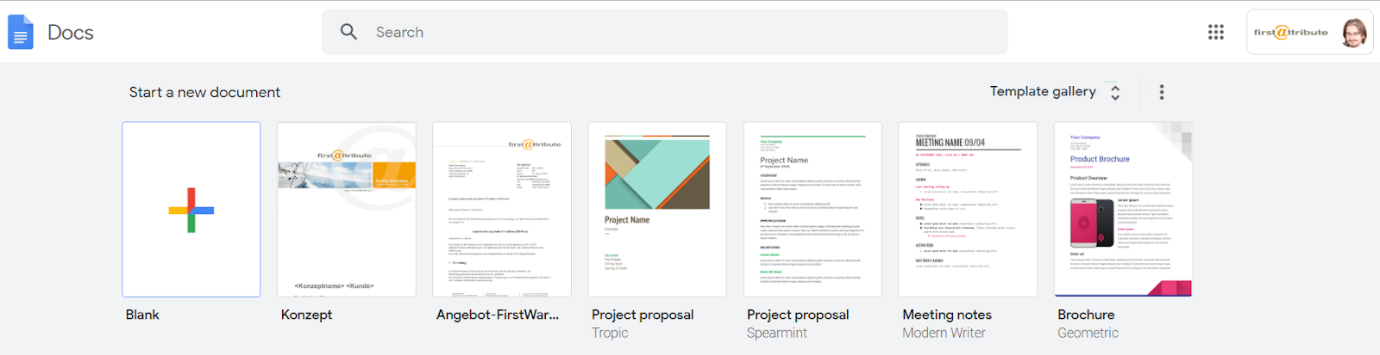
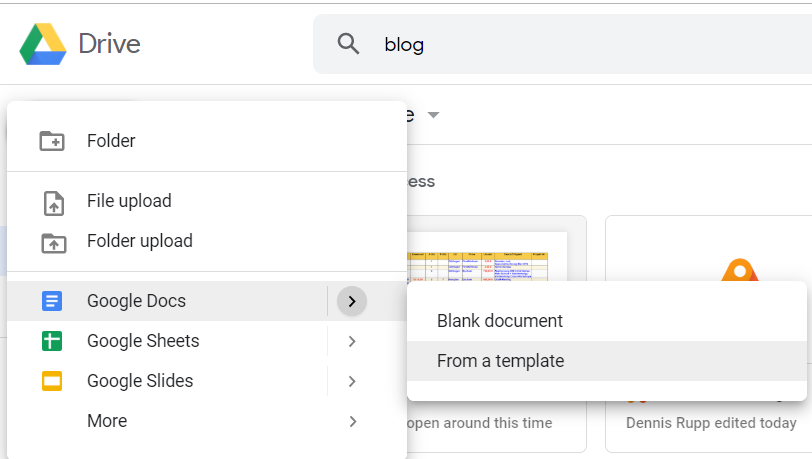
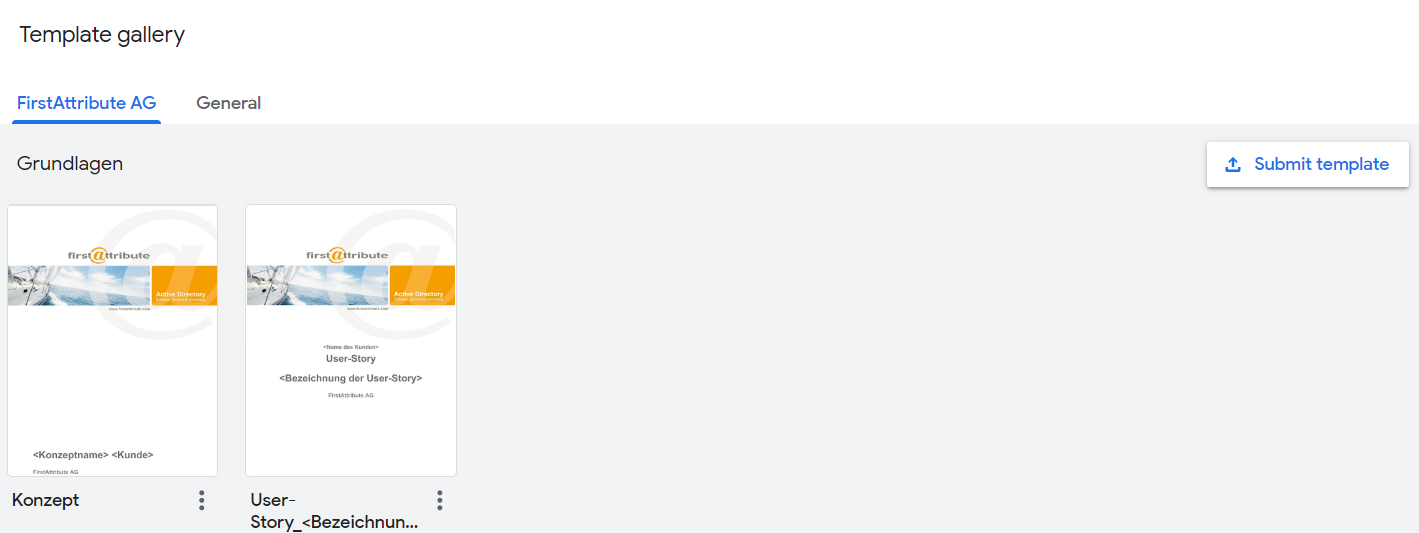
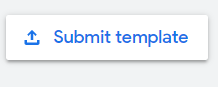
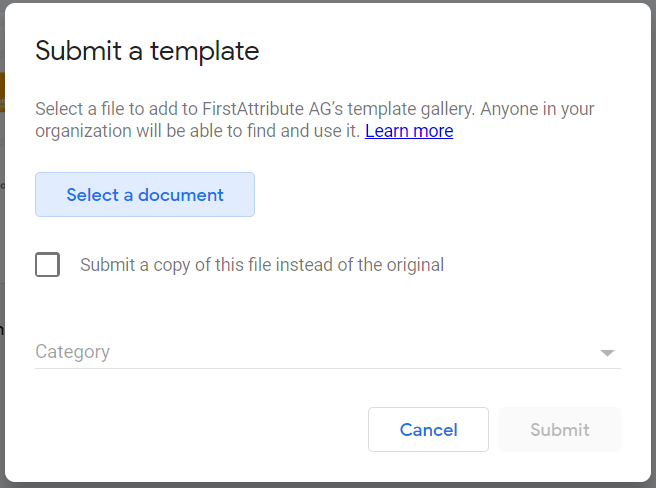
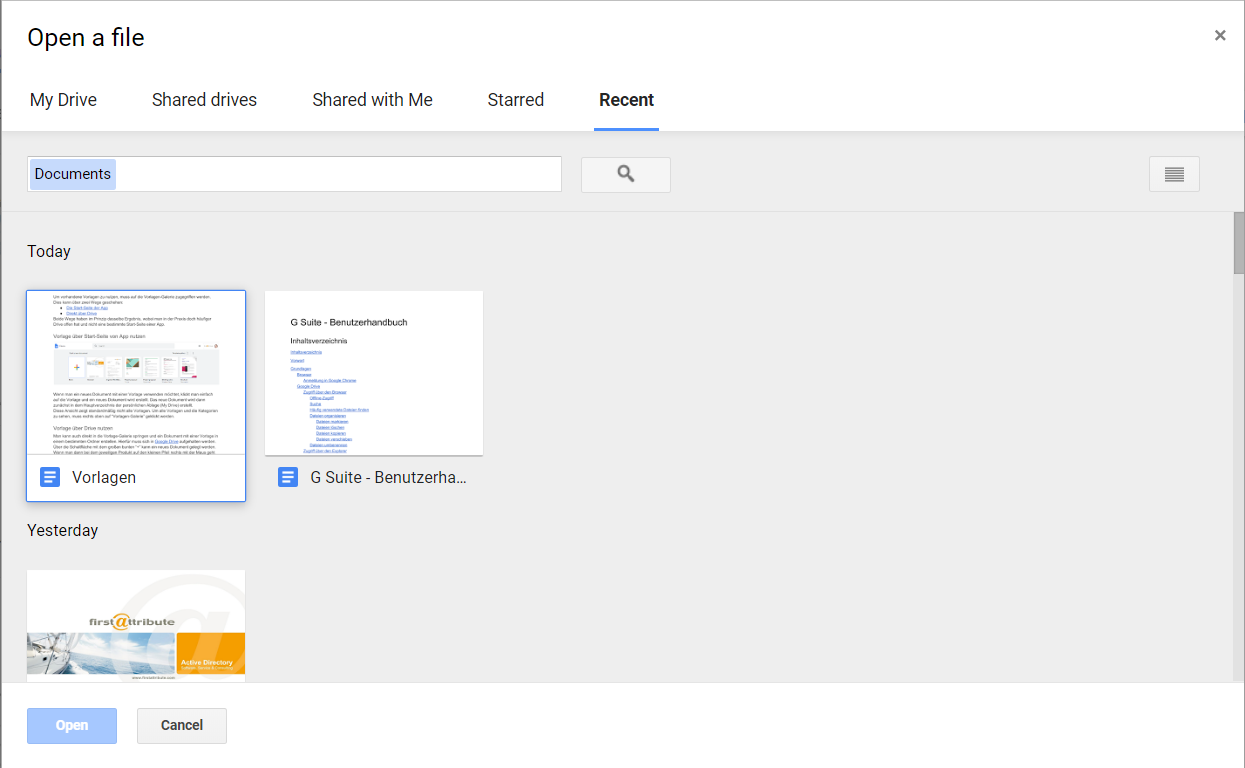
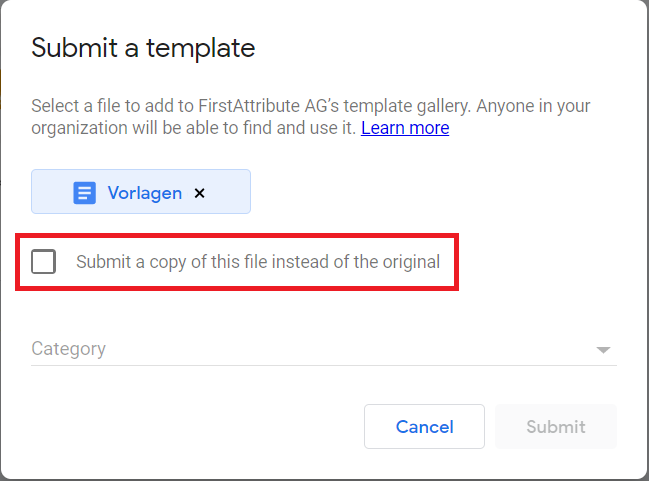
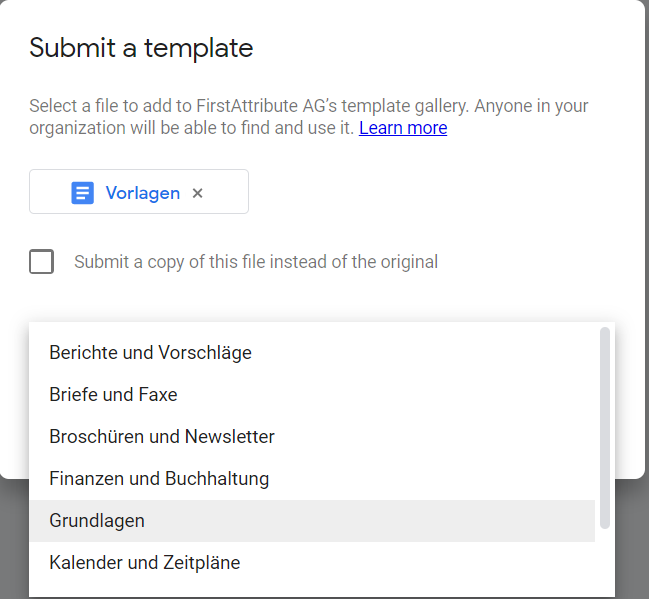

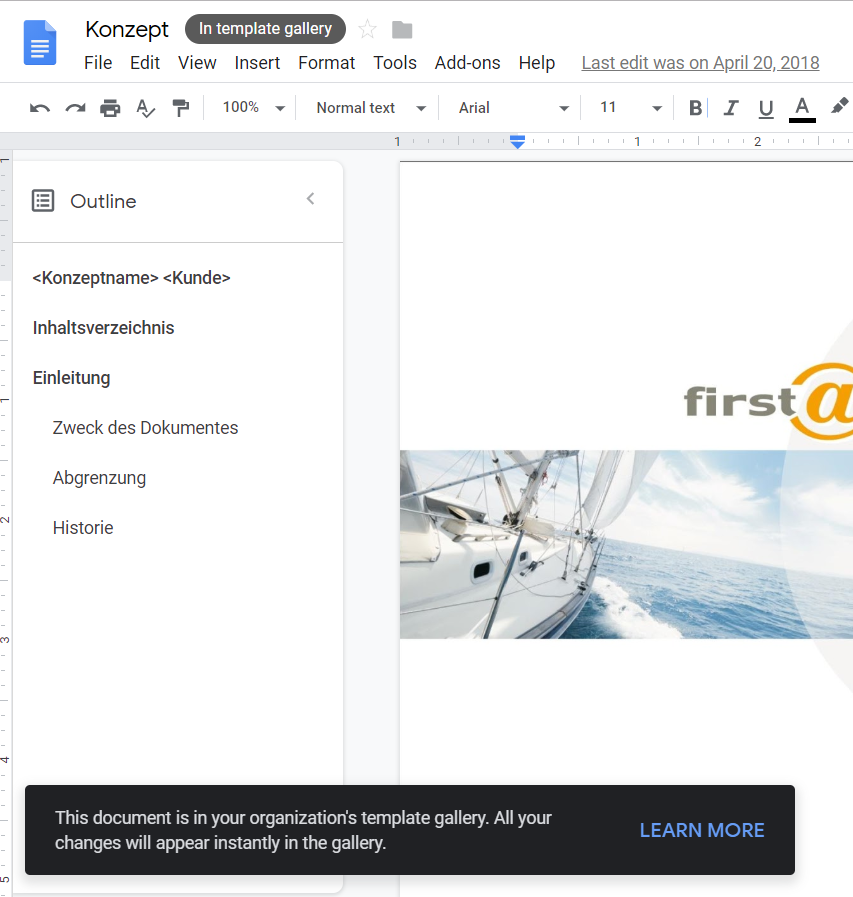
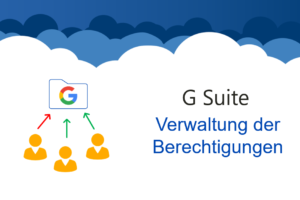
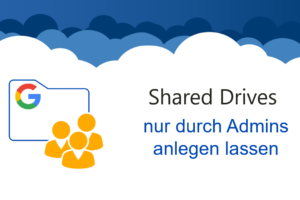

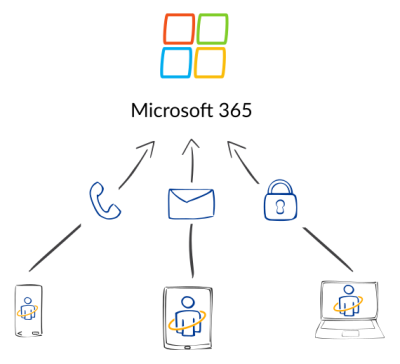
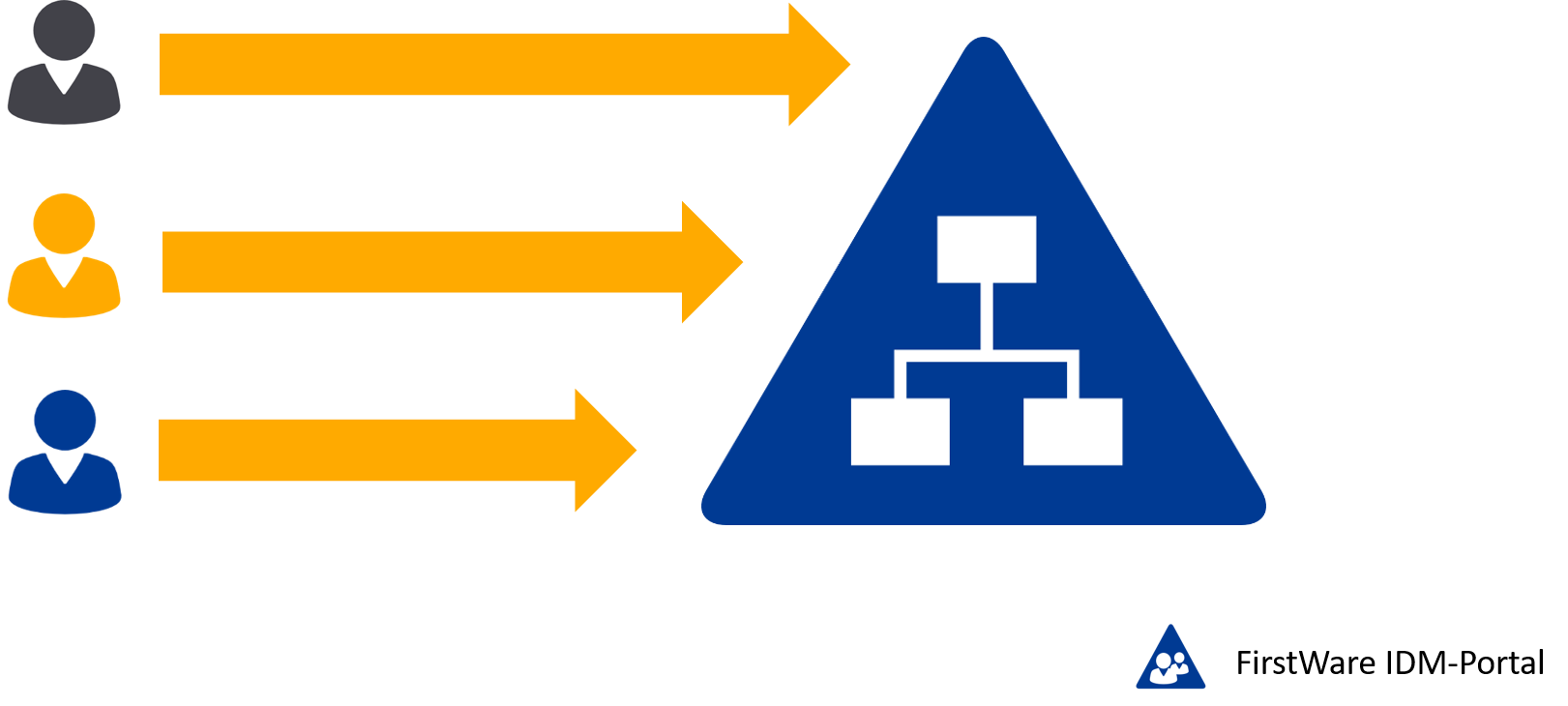
Leave a Reply
<p>Danke für Ihre Anregungen, Fragen und Hinweise.<br/>Infos zum <a href="https://firstidentity.cloud/de/kontakt-firstidentity-cloud/">Datenschutz</a></p>